jueves, 30 de abril de 2020
viernes, 24 de abril de 2020
Unidad III • Actividad #8
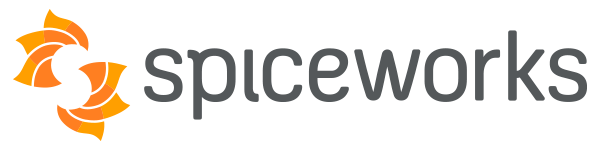 |
| https://www.spiceworks.com/ |
.GIF) 1. ¿Qué es Spiceworks?
1. ¿Qué es Spiceworks? .GIF)
De acuerdo con la descripción de la pagina oficial:
'' Spiceworks es donde los profesionales de IT y las marcas de tecnología se unen para impulsar el mundo hacia adelante. Utilizamos tecnologías de inteligencia artificial para brindar información única al mercado y para conectar a profesionales de IT con colegas, herramientas, asesoramiento técnico y los expertos de los proveedores cuando más lo necesitan.''
.GIF) 2. ¿Cuándo se desarrolló?
2. ¿Cuándo se desarrolló? .GIF)
Conectando la industria de IT desde 2006 por Scott Abel, Jay Hallberg, Greg Kattawar y Francis Sullivan.
'' ¿Cómo podríamos simplificar la jornada laboral de IT para millones de profesionales de IT? ¿Y qué podríamos hacer para "Spice Up" (''Darle vida'') a la industria de IT con herramientas que "Just Work" (Simplemente trabajan)? Con eso, nació el nombre de Spiceworks. '' - Redactan
.GIF) 3. Requerimientos para Instalarlo
3. Requerimientos para Instalarlo .GIF)
Nota: Spiceworks requiere una conexión a Internet activa.
Nota: La aplicación de escritorio (Inventory y On-Prem Help Desk) no se puede instalar en el mismo dispositivo que Spiceworks Network Monitor.
Requerimientos mínimos
* Esta configuración funcionará para 0-30 dispositivos y 1-3 administradores / técnicos que la usan a diario.
Procesador: 1.5 GHz Pentium 4 Class Memoria: 4 GB de RAM
VM (Máquina Virtual): Spiceworks debería poder ejecutarse en una VM sin problemas con este número de dispositivos.
Computadora / Servidor dedicado: No es necesario. Spiceworks puede ejecutarse en una VM o compartir un dispositivo con otros servicios.
* Esta configuración funcionará para 0-30 dispositivos y 1-3 administradores / técnicos que la usan a diario.
Procesador: 1.5 GHz Pentium 4 Class Memoria: 4 GB de RAM
VM (Máquina Virtual): Spiceworks debería poder ejecutarse en una VM sin problemas con este número de dispositivos.
Computadora / Servidor dedicado: No es necesario. Spiceworks puede ejecutarse en una VM o compartir un dispositivo con otros servicios.
Requerimientos Recomendados
* Esta configuración funcionará para 30-200 dispositivos y 3-6 administradores / técnicos que la usan a diario.
Procesador: Intel iSeries Class
Memoria: 4-6 GB disponibles
Disco: beneficios instalando Spiceworks en un SSD (más info. en la página).
VM (Máquina Virtual): a medida que llega al límite superior de este grupo, puede observar algunos problemas de rendimiento con Spiceworks en una VM debido al E / S bottlenecking del disco. Puede ser necesario un disco local o dedicado.
Computadora / servidor dedicado: todavía no es necesario tener una máquina dedicada para Spiceworks.
* Esta configuración funcionará para 30-200 dispositivos y 3-6 administradores / técnicos que la usan a diario.
Procesador: Intel iSeries Class
Memoria: 4-6 GB disponibles
Disco: beneficios instalando Spiceworks en un SSD (más info. en la página).
VM (Máquina Virtual): a medida que llega al límite superior de este grupo, puede observar algunos problemas de rendimiento con Spiceworks en una VM debido al E / S bottlenecking del disco. Puede ser necesario un disco local o dedicado.
Computadora / servidor dedicado: todavía no es necesario tener una máquina dedicada para Spiceworks.
Requisitos óptimos
* Esta configuración funcionará para 200-1000 + dispositivos y 6-12 + administradores / técnicos que la usan a diario.
Procesador: Intel i5 o mejor
Memoria: 6-8 GB disponibles
Disco: Solid-state drive u otro high-availability disk backend.
VM (Máquina Virtual): en este punto, Spiceworks no funcionará bien en un disco compartido en un entorno virtual. Recomendamos discos locales de alta disponibilidad, como una unidad de estado sólido, y al menos dos vCPU dedicadas.
Computadora / servidor dedicado: Spiceworks necesitará su propia máquina dedicada.
* Esta configuración funcionará para 200-1000 + dispositivos y 6-12 + administradores / técnicos que la usan a diario.
Procesador: Intel i5 o mejor
Memoria: 6-8 GB disponibles
Disco: Solid-state drive u otro high-availability disk backend.
VM (Máquina Virtual): en este punto, Spiceworks no funcionará bien en un disco compartido en un entorno virtual. Recomendamos discos locales de alta disponibilidad, como una unidad de estado sólido, y al menos dos vCPU dedicadas.
Computadora / servidor dedicado: Spiceworks necesitará su propia máquina dedicada.
Para más info. de los requerimientos (Clic aquí)
.GIF) 4. ¿Cómo Funciona?
4. ¿Cómo Funciona? .GIF)
Cuenta con diferentes herramientas con diferentes funcionalidades para cumplir su objetivo, administrar y gestionar redes.
»☆ Help Desk: explicado en el siguiente punto
»☆ Adición de nuevos dispositivos: permite un gran mantenimiento en la lista de objetos por escanear y cuentas con la que gestionara
»☆ Adición de nuevos activos: permite escanear dispositivos de otra subred, estos son agregados manualmente
»☆ Adición de nuevos monitores: esta herramienta permite visualizar cuando, en que equipo y qué tipo de software ha sido instalado en alguna maquina de la red
»☆ Grupos: permite la flexibilidad de agrupamiento, por esto Spiceworks da la opción de personalizar los grupos según sus necesidades
»☆ Servicios instalados y en funcionamiento: permite escanear que servicios y en que estados se encuentran, Spiceworks provee la forma de que elijas que servicios a monitorear, para ver todos los servicios para las maquinas de la red
»☆ Configuración de Correo. permite configurar una cuenta de correo mediante SMTP (Protocolo para transferencia simple de correo) , en caso de que desee que las alertas le sean enviadas a una cuenta ya existente de otro servidor
.GIF) 4. ¿Cómo Funciona?
4. ¿Cómo Funciona? .GIF)
Cuenta con diferentes herramientas con diferentes funcionalidades para cumplir su objetivo, administrar y gestionar redes.
»☆ Help Desk: explicado en el siguiente punto
»☆ Adición de nuevos dispositivos: permite un gran mantenimiento en la lista de objetos por escanear y cuentas con la que gestionara
»☆ Adición de nuevos activos: permite escanear dispositivos de otra subred, estos son agregados manualmente
»☆ Adición de nuevos monitores: esta herramienta permite visualizar cuando, en que equipo y qué tipo de software ha sido instalado en alguna maquina de la red
»☆ Grupos: permite la flexibilidad de agrupamiento, por esto Spiceworks da la opción de personalizar los grupos según sus necesidades
»☆ Servicios instalados y en funcionamiento: permite escanear que servicios y en que estados se encuentran, Spiceworks provee la forma de que elijas que servicios a monitorear, para ver todos los servicios para las maquinas de la red
»☆ Configuración de Correo. permite configurar una cuenta de correo mediante SMTP (Protocolo para transferencia simple de correo) , en caso de que desee que las alertas le sean enviadas a una cuenta ya existente de otro servidor
Manual para llevar a cabo la administración de Spiceworks (Clic aquí)
.GIF) 5. ¿Qué es Help Desk?
5. ¿Qué es Help Desk? .GIF)
Esta es una herramienta que permite que tanto el administrador como el usuario se pongan en contacto sobre lo que está sucediendo en la máquina, y el usuario puede enviar un mensaje de notificación, cuando hay una tarea programada o una solicitud del usuario si hay algún inconveniente en su máquina.
Etiquetas:
Administra una red LAN • Unidad III
lunes, 20 de abril de 2020
Unidad III • Actividad #7
Características y Funciones de Network Inventory Advisor
Mapa mental
Etiquetas:
Administra una red LAN • Unidad III
jueves, 16 de abril de 2020
Unidad III • Actividad #6
Ventanas al utilizar Network Inventory Advisor
P a r t e - 3 ( F i n a l )
1. Resumen de software Instalado ( All Software )
2. Resumen de Software por Licencia ( All License Keys )
Etiquetas:
Administra una red LAN • Unidad III
miércoles, 15 de abril de 2020
Unidad III • Actividad #5
Ventanas al utilizar Network Inventory Advisor
P a r t e - 2
1. Inventory summary ( Resumen de Inventario )
2. Inventory by Brand ( Inventario por Marca )
3. Configuration Summary ( Resumen de Configuración )
4. Disk Usage ( Uso del disco duro )
5. Active Users Summary ( Resumen de Usuarios Activos )
6. NETWORK INVENTORY REPORT ( Informe de Inventario de Red )
7. Reporte de inventario por memoria RAM maquina local
8. Reporte de inventario por procesador
Etiquetas:
Administra una red LAN • Unidad III
martes, 14 de abril de 2020
Unidad III • Actividad #4
Ventanas al utilizar Network Inventory Advisor
1. Ventana de Reporte de Actualización de hoy ( Update report Now )
 |
| Foto |
2. Reporte de software (Software grouped by title)
3. Reporte de software (Software grouped by version)
4. Reporte de software (Software serial number)
 |
| Foto |
5. Reporte de software (Network software grouped by nodes)
 |
| Foto |
6.Reporte de software (Software changes)
 |
| Foto |
7. Reporte de Inventario de red (NETWORK INVENTORY REPORT)
Etiquetas:
Administra una red LAN • Unidad III
jueves, 9 de abril de 2020
Unidad III • Actividad #3
Descargar e Instalar Network Inventory Advisor
 |
| 2. Archivo descargado versión de prueba 15 días |
3. Inicio de Instalación
 |
| 4. Selección de idioma |
 |
| 5. Carpeta de destino |
 |
| 6. Proceso o avance de Instalación |
 |
| Foto |
 |
| 7. Completando la instalación |
 |
| 8. Versión de prueba o Trial versión por 15 días |
 |
| 9. Ventana de bienvenida |
 |
| 10. Seleccionar Run Scan o exploración Inteligente |
 |
| 11. Ingresar Nombre de usuario y contraseña y seleccionar exploración inteligente o Star Smart scan |
 |
| Foto |
 |
| 12. Exploración de la red en proceso |
 |
| 13. Escaneo Finalizado |
 |
| 14. Estructura de la red o network structure |
Etiquetas:
Administra una red LAN • Unidad III
Suscribirse a:
Entradas (Atom)






























